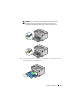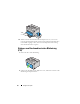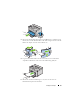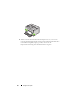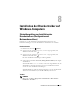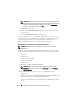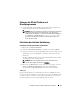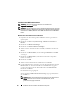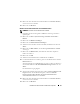Users Guide
58 Installation der Druckertreiber auf Windows-Computern
Windows 7, Windows 7 64-bit Edition oder Windows Server 2008 R2
1
Entpacken Sie die heruntergeladene ZIP-Datei an ihren gewünschten
Speicherplatz.
2
Klicken Sie auf
Start
Geräte und Drucker
.
3
Klicken Sie auf
Drucker hinzufügen
.
4
Wenn Sie Windows Server 2008 R2 verwenden, klicken Sie auf
Lokalen
oder Netzwerkdrucker als Administrator hinzufügen
.
Wenn das Dialogfeld
Benutzerkontensteuerung
angezeigt wird, klicken
Sie auf
Ja
.
HINWEIS: Wenn Sie ein Administrator des Computers sind, klicken Sie auf
Ja; wenden Sie sich ansonsten an den Administrator, um den gewünschten
Vorgang fortzusetzen.
5
Klicken Sie auf
Lokalen Drucker hinzufügen
.
6
Wählen Sie den Anschluss für dieses Produkt, und klicken Sie dann auf
Weiter
.
7
Klicken Sie auf
Disk aufrufen
, um das Dialogfeld
Installieren von Disk
anzuzeigen.
8
Klicken Sie auf
Durchsuchen
, und wählen Sie dann den entpackten
Ordner aus Schritt 1.
9
Klicken Sie auf
OK
.
10
Wählen Sie den Druckernamen und klicken Sie auf
Weiter
.
11
Geben Sie den Druckernamen in das Feld
Druckername
ein, und klicken
Sie dann auf
Weiter
, um den Druckernamen zu ändern.
Der Installationsvorgang beginnt.
12
Wenn Sie den Drucker nicht freigeben, wählen Sie
Diesen Drucker nicht
freigeben
. Wenn Sie den Drucker freigeben, wählen Sie
Drucker
freigeben, damit andere Benutzer im Netzwerk ihn finden und
verwenden können
. Klicken Sie auf
Weiter
.
13
Klicken Sie nach Abschluss der Treiberinstallation auf
Testseite drucken
,
um eine Testseite zu drucken. Wenn der Drucker als Standarddrucker
angegeben werden soll, aktivieren Sie das Kontrollkästchen
Als
Standarddrucker festlegen
.
14
Klicken Sie auf
Beenden
.